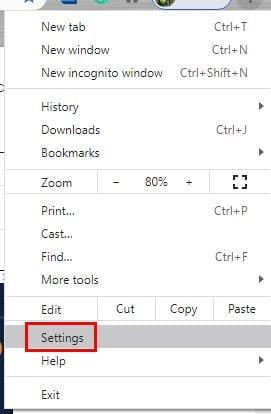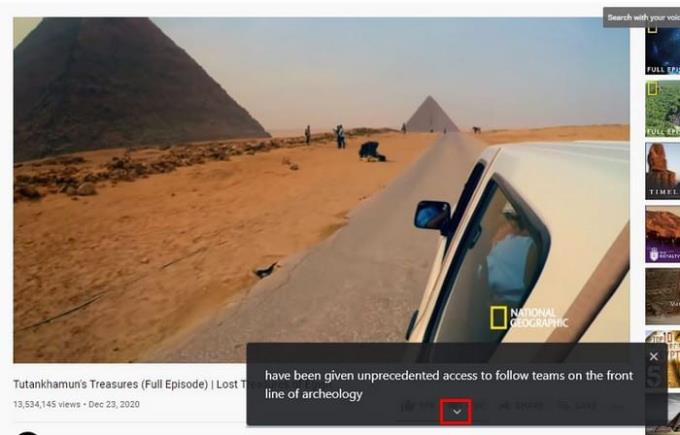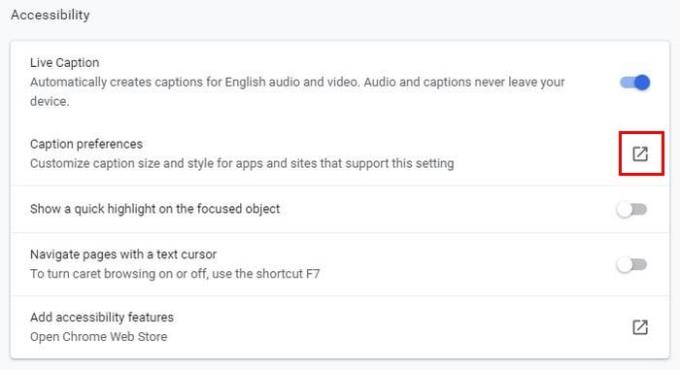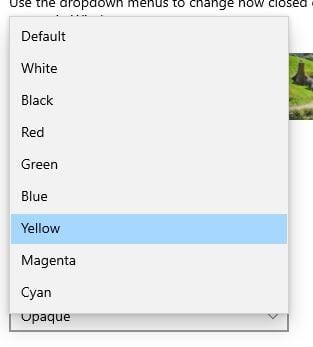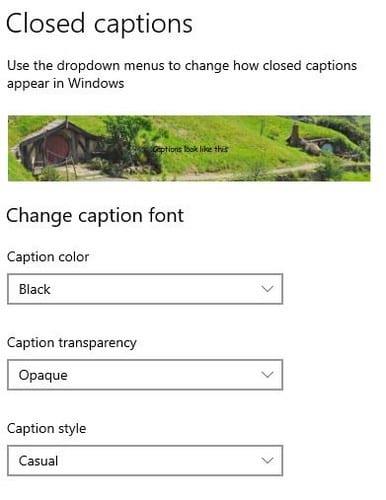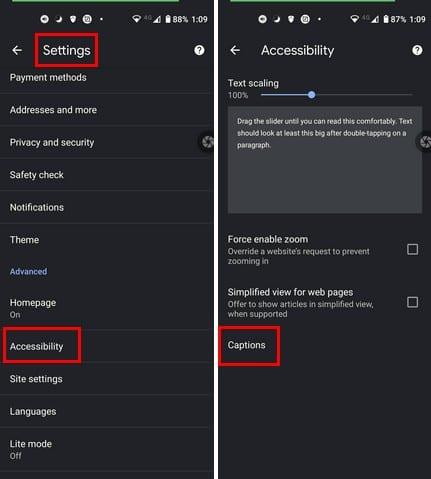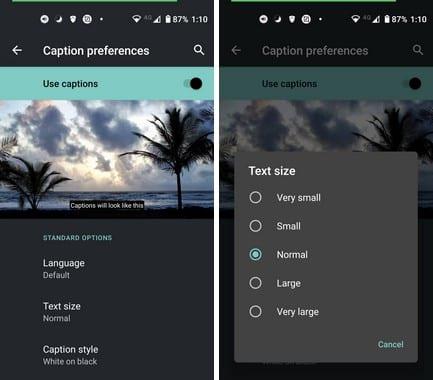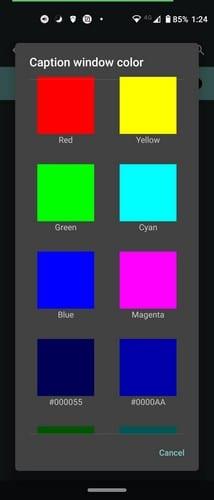Quan mireu un vídeo, voleu entendre què diuen. Però, si us costa entendre un accent específic, és possible que us perdeu informació important. Aquí és on entra en joc la funció de subtítols de Chrome. Pot ajudar-te a entendre qualsevol vídeo, ja sigui per l'accent o si algú amb discapacitat auditiva l'està mirant.
La bona notícia és que després d'haver activat la funció de subtítols, apareixeran sols. No us haureu de preocupar d'activar res cada vegada que vulgueu veure un vídeo. Les instruccions són aptes per a principiants, de manera que no haureu de demanar ajuda al vostre amic tècnic.
Com habilitar les funcions de subtítols de Google Chrome - Web
Quan vols fer una pausa de la feina, aquí t'expliquem com pots veure un vídeo amb subtítols. Un cop tingueu Chrome obert, feu clic als punts a la part superior dreta i aneu a Configuració .
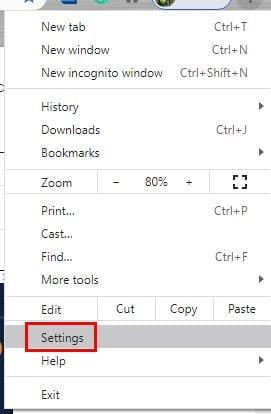
A Configuració, desplaceu-vos cap avall fins que vegeu l'opció avançada i feu-hi clic per veure més opcions. A la part esquerra de la pantalla, a Avançat, feu clic a Accessibilitat i la primera opció de la llista serà Subtítol en directe . Activa aquesta opció. No cal que trobis i descarreguis res. Chrome s'encarregarà de la resta i instal·larà els fitxers de reconeixement de veu necessaris.

Si proves de veure un vídeo just després d'activar el subtítol, és possible que no el vegis immediatament. Doneu temps a Chrome per descarregar-ho tot. Però, si encara no veus res, prova de reiniciar Chrome i després mira qualsevol vídeo de YouTube . Hauríeu de veure una caixa negra amb el títol.
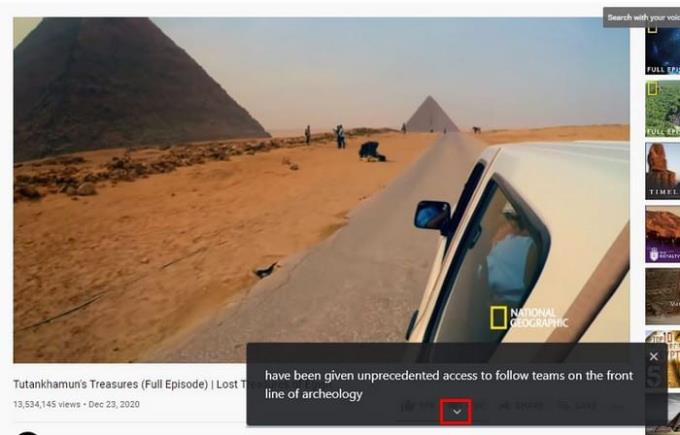
Quan us avorreu del subtítol, feu clic a la X a la part superior dreta per eliminar-lo. Per veure més text, feu clic a la fletxa que apunta cap avall. Això farà que el quadre sigui més gran perquè hi pugui cabre més text. Aquesta és una bona opció per aquells moments en què t'has perdut l'última cosa que van dir. Trobeu l'estil una mica avorrit? A continuació, us expliquem com podeu condimentar les coses.
Com personalitzar els subtítols de Chrome
Podeu llegir el text, però per què no fer-lo veure com voleu? Per personalitzar el subtítol de Chrome, aneu a chrome://settings/accessibility. Just a sota de l'opció per habilitar els subtítols, veureu l'opció de preferències de subtítols. Feu clic al símbol quadrat per anar a les preferències de subtítols de l'ordinador.
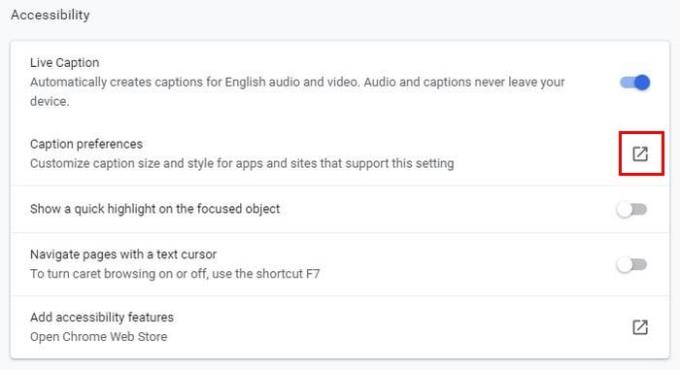
Tens les opcions de canviar el color dels subtítols i pots triar entre colors com ara:
- Blanc
- Negre
- Vermell
- verd
- Blau
- groc
- Magenta
- Cian
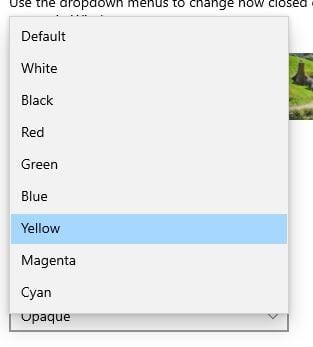
Podeu canviar altres coses com ara:
- Color del subtítol : predeterminat, blanc, negre, vermell, verd, blau, groc, magenta, cian.
- Transparència de subtítols : per defecte, opac, translúcid, semitranslúcid i transparent.
- Estil de subtítols : predeterminat, serif mono, serif proporcional, serif mono sorra, sense serif proporcional, casual, cursiva i majúscules petites.
- Mida del subtítol : per defecte, 50%, 100%, 150% i 200%.
- Efectes de subtítols : per defecte, cap, elevat, deprimit, uniforme i ombra.
- Color de fons del subtítol : per defecte, blanc, negre, vermell, verd, blau, groc, magenta i cian.
- Transparència de fons de subtítols : per defecte, opac, translúcid, semitransparent i transparent.
- Color de la finestra : per defecte, blanc, negre, vermell, verd, blau, groc, magenta i cian.
- Transparència de la finestra : per defecte, opac, translúcid, semitranslúcid i transparent.
A la part superior, també veureu una vista prèvia de com serà la vostra personalització. Si no estàs satisfet amb el que veus, sempre pots fer més canvis.
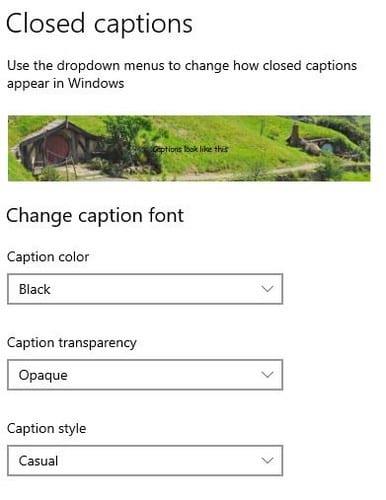
Com habilitar i personalitzar els subtítols de Chrome a Android
Quan vulgueu veure alguns vídeos al vostre dispositiu Android, podeu activar el subtítol obrint Chrome. A continuació, toqueu els punts a la part superior dreta i aneu a Configuració. Feu lliscar una mica cap avall i toqueu Accessibilitat. L'opció Subtítol estarà a la part inferior.
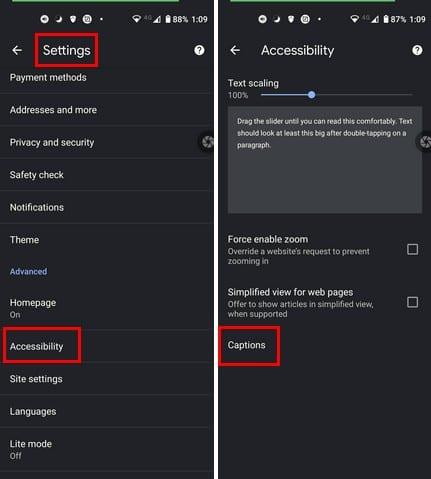
Per activar-lo, activeu l'opció de la part superior. Per personalitzar el subtítol, podeu triar entre l'opció de la part inferior, com ara Idioma, Mida del text i Estil del subtítol. Per a Mida del text, podeu triar entre Molt petit, Petit, Normal, Gran i Molt gran.
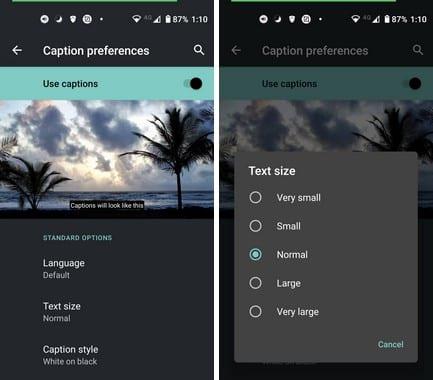
Per a l'estil de subtítols, podeu triar entre Utilitza els valors predeterminats de l'aplicació, Blanc sobre negre, Negre sobre blanc, groc sobre negre, groc sobre blau i Personalitzat.
Les opcions personalitzades són:
- Família de tipus de lletra : per defecte, Serif, Sans-serif condensat, Sans-serif monoespai, Serif, Serif monoespai, Casual, Cursive i majúscules petites.
- Color del text : predeterminat, blanc, negre, vermell, groc, verd, cian, blau, magenta i molt més.
- Opacitat del text : 25%, 50%, 75% i 100%.
- Tipus de vora : per defecte, Cap, Contorn, Ombra paralela, Aixecat i Deprimit.
- Color de fons : blanc, negre, vermell, groc, verd, cian, blau, magenta i molt més.
- Opacitat de fons : 25%, 50%, 75% i 100%.
- Color de la finestra de subtítols : blanc, negre, vermell, groc, verd, cian, blau, magenta i molt més.
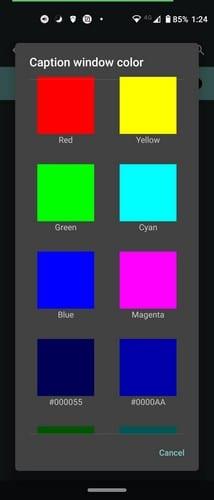
Conclusió
Gràcies als subtítols, no et perdràs ni una paraula que es digui en un vídeo. Afegir el vostre toc personal a l'estil dels subtítols també és un avantatge. Si haureu de mirar el text durant una estona, també pot ser agradable mirar-lo. Com personalitzareu els subtítols al vostre ordinador o dispositiu Android? Comparteix els teus pensaments als comentaris a continuació i no t'oblidis de compartir l'article amb altres persones a les xarxes socials.